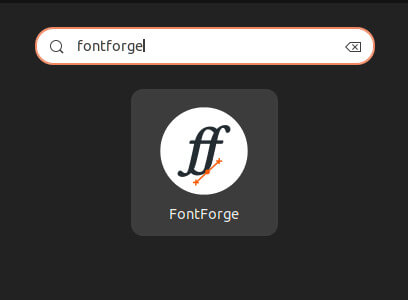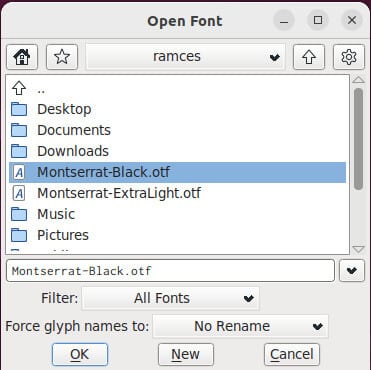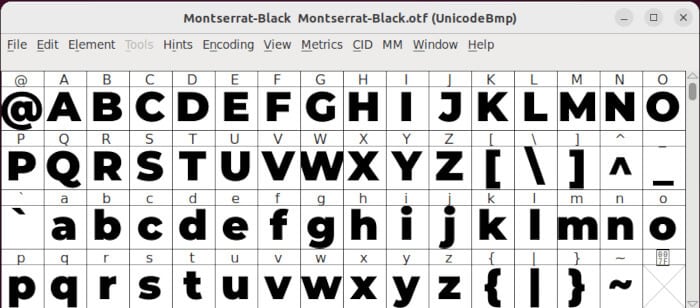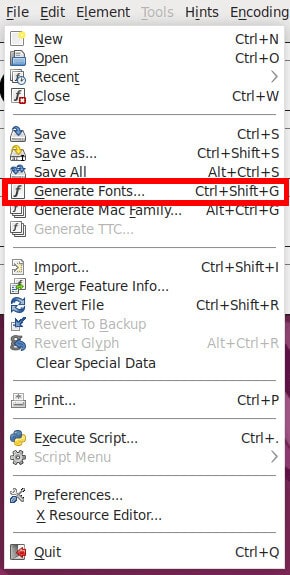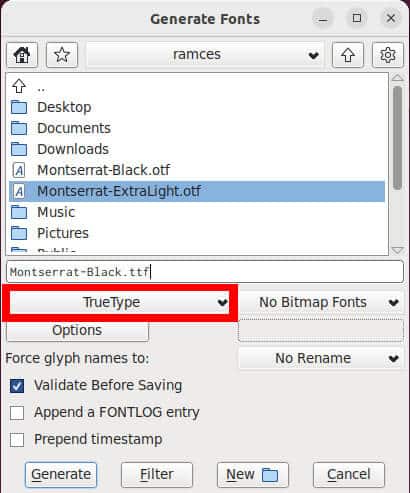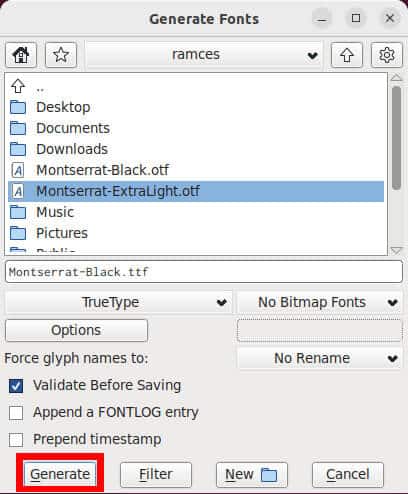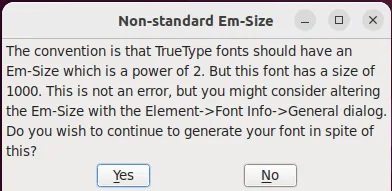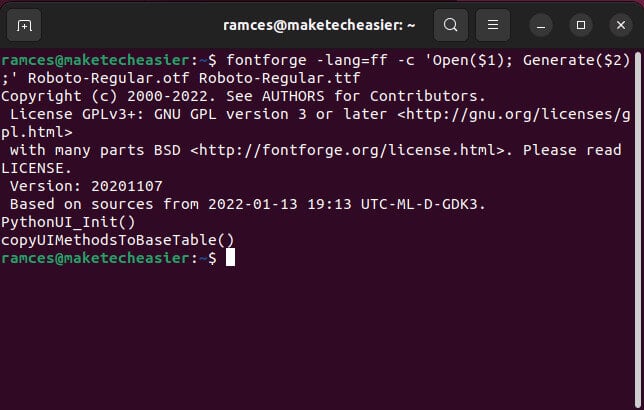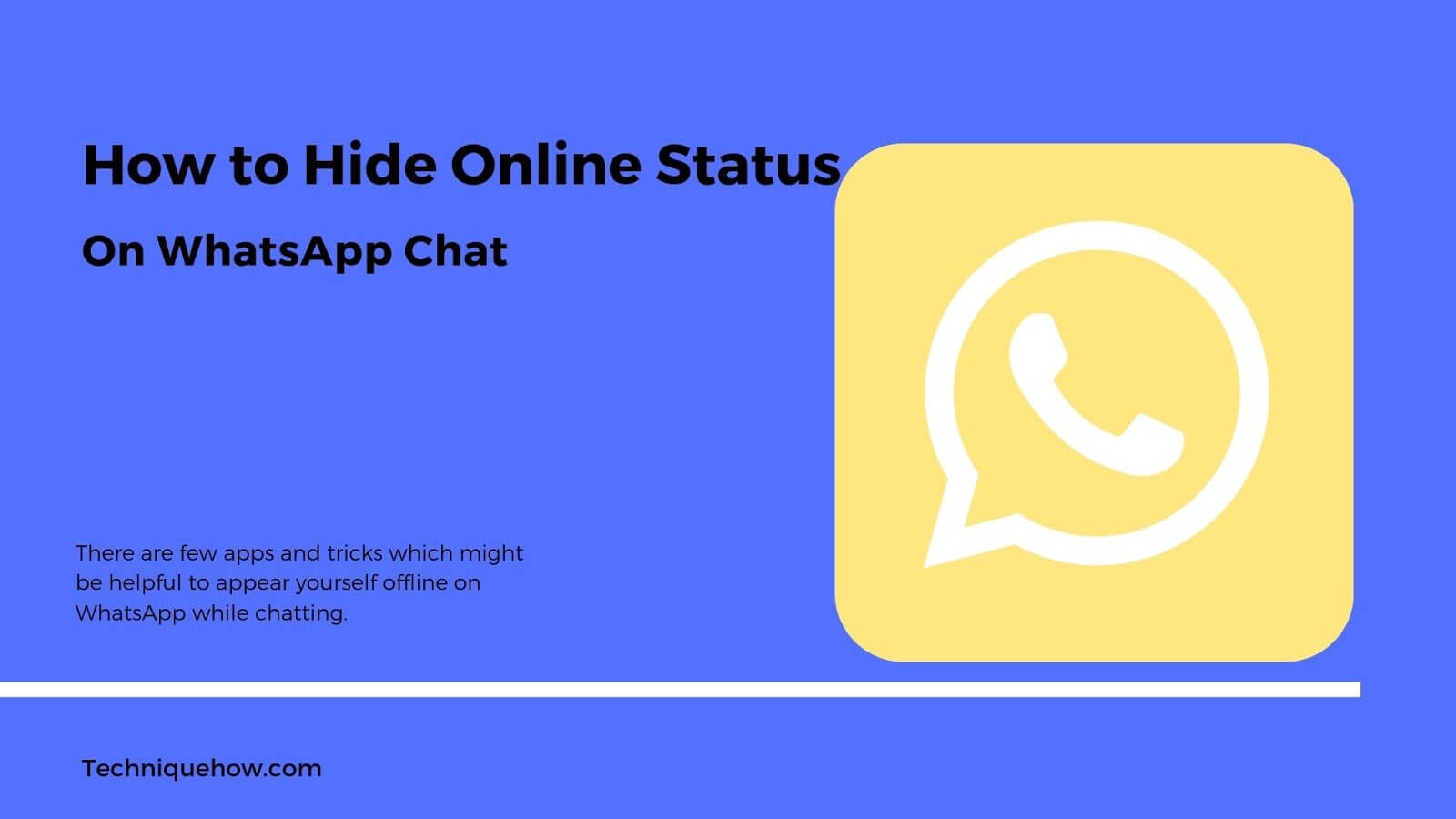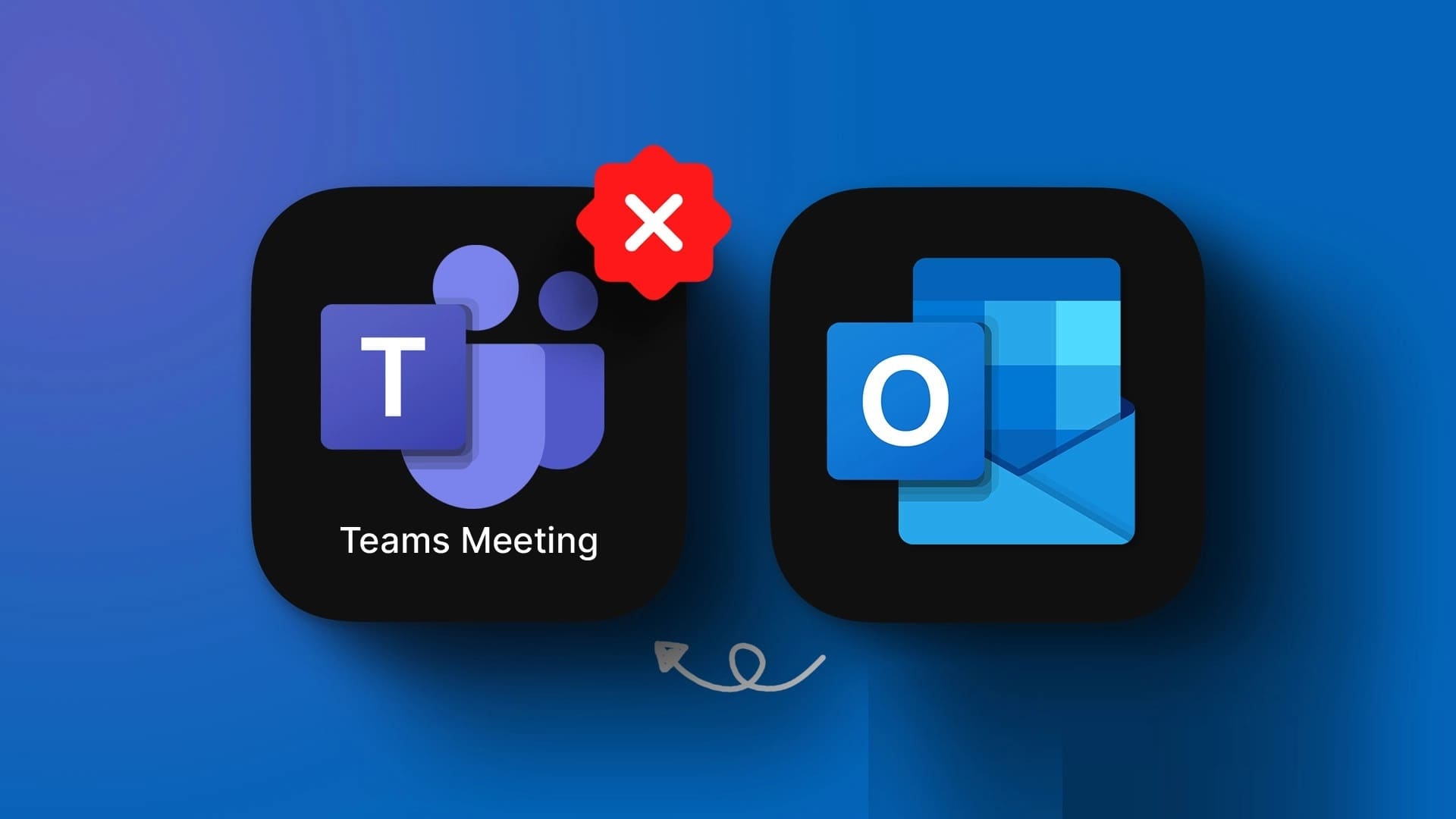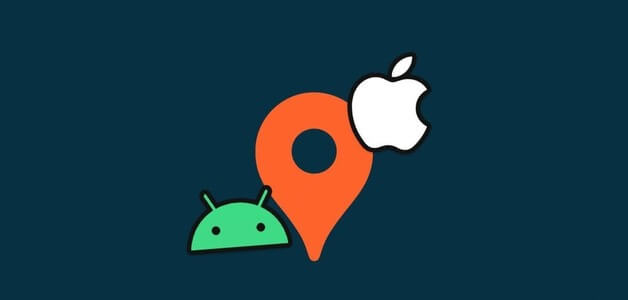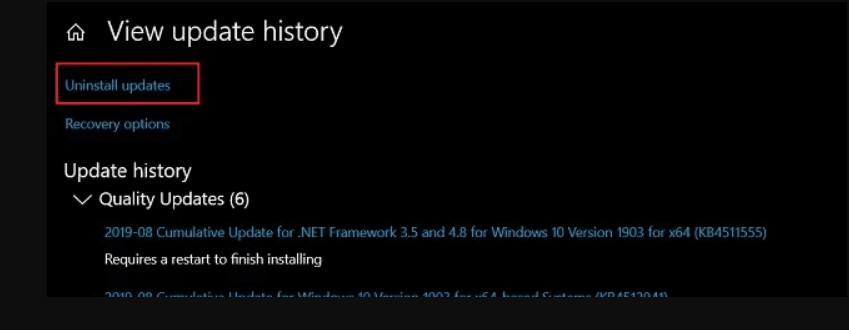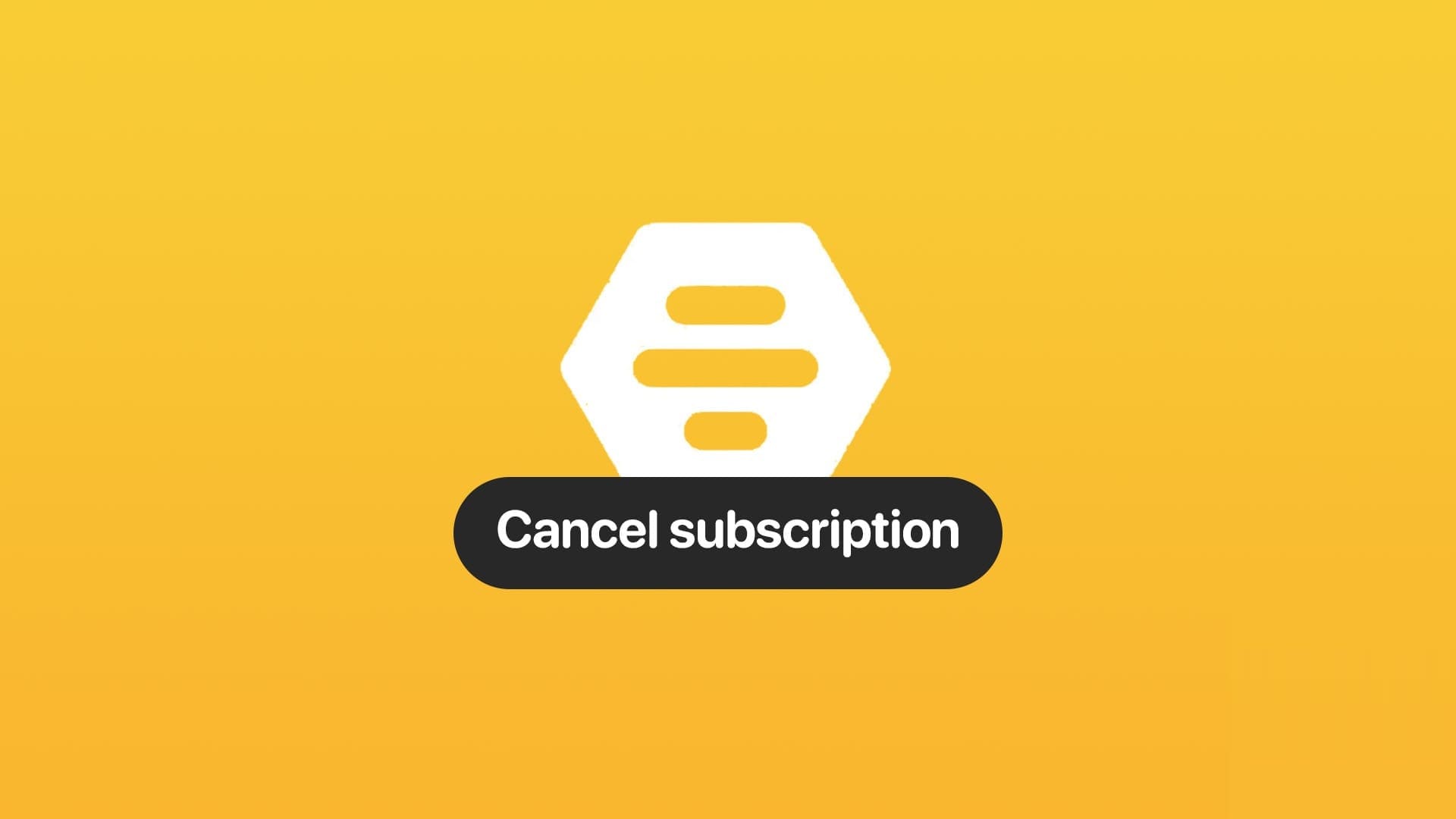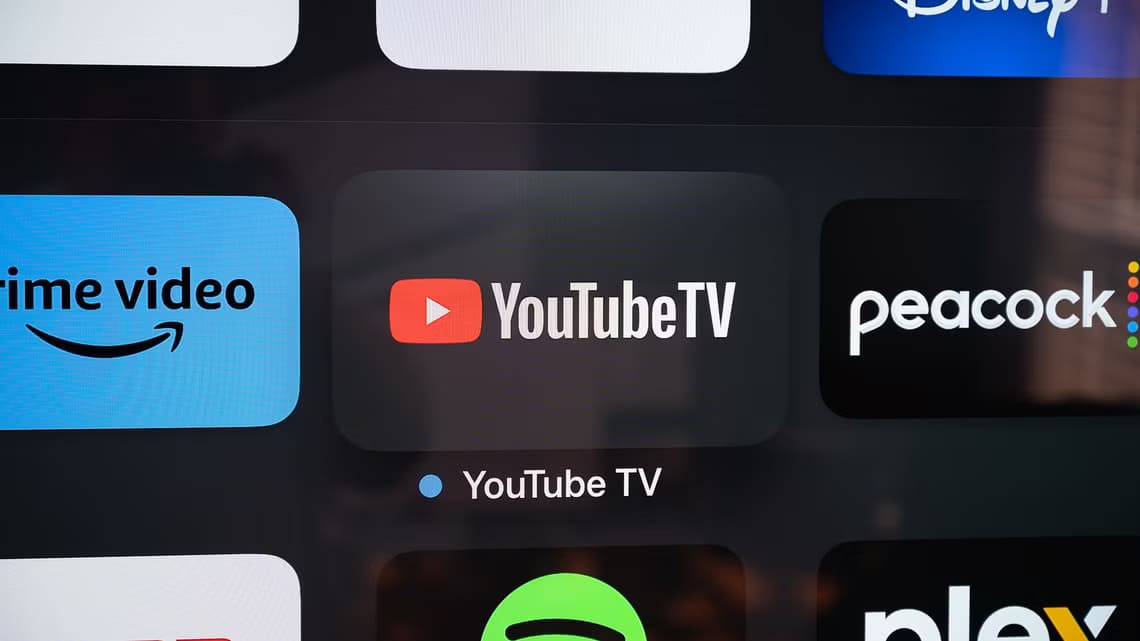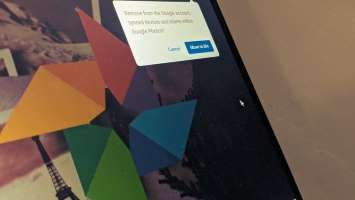For de som driver med skrive- eller designprosjekter er det vanlig å komme over en font som applikasjonen din ikke kan støtte. Det kan være en Macintosh-skrift, en punktgrafikkskrift eller en åpen type (otf). Av en eller annen grunn kan du ikke få Ubuntu-maskinen til å lese den. I slike tilfeller er den beste måten å konvertere disse skriftene til ttf-format. i Ubuntu. Hva menes med TrueType (ttf)

Fontforge Det er en disposisjonsfontredigerer som lar deg lage dine egne bunntekst, truetype, opentype, cid-keyed, multi-master, cff, svg og bitmap (bdf, FON, NFNT) fonter. Den lar deg også redigere eksisterende formater og konvertere ett format til et annet.
Installer Fontforge
Programvaren er tilgjengelig i Ubuntus apt repository, så du kan enkelt installere programvaren ved å kjøre følgende kommando:
sudo apt installer fontforge
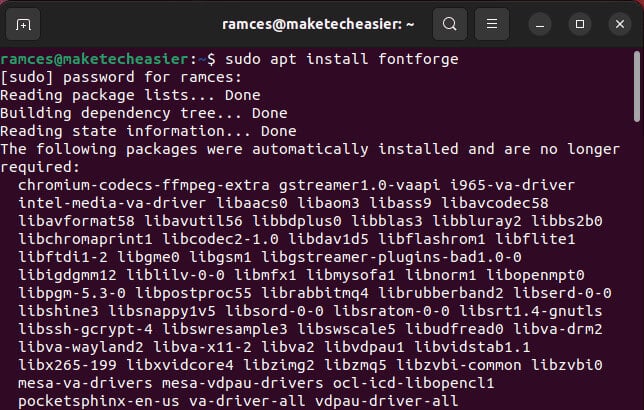
Konverter skrifter i Ubuntu med FontForge
- Etter installering FontForge , Klikk på Vinn nøkkel , og skriv deretter "fontforge".
- Klikk på ikonet Fontforge for å slå den på.
- Når du har Fontforge i gang, last inn skriften du vil konvertere. Dette vil laste inn en forhåndsvisning av alle tilgjengelige glyffer for skriftfilen din.
- trykk på knappen "en fil" i Fontforge-menylinjen og velg "lage fonter". Dette åpner en liten dialogboks med en rullegardinmeny der du kan velge formatet du vil konvertere til.
- Lokaliser "TrueType".
- trykk på knappen "konstruksjon" i nedre venstre hjørne av dialogboksen.
- Avhengig av kildefilen kan det føre til noen feilmeldinger. Klikk "Ja" for å fortsette konverteringsprosessen.
Bruk Fontforges CLI til å konvertere fonter
Bortsett fra å starte Fontforge GUI, er det også mulig å bruke programmet til å konvertere fonter fra enheten din. Dette kan være spesielt nyttig for brukere som raskt vil lage skript som automatisk kan konvertere fonter.
Som standard lar CLI deg kjøre Fontforge-spesifikke funksjoner. For eksempel vil kjøring av følgende kommando automatisk konvertere en OTF-font til TTF:
fontforge -lang=ff -c 'Open($1); Generer($2);' original-font. otf converted-font. ttf
- fortell skiltet -lang=ff Fontforge bruker de innebygde funksjonene kun for dette.
- På den annen side vil taggen lastes -c og kjør Fontforge-funksjoner innebygd i terminalen din. I dette tilfellet vil funksjonen gjøre det Åpen () Den laster fontfilen inn i minnet, og den vil generere den () Konverter den til det formatet du ønsker.
- Til slutt må du angi banen til både den opprinnelige linjen og adapteren. For dette må du også skrive inn de riktige filtypene for begge linjer. Dette betyr at hvis du konverterer fra O.T.F. til meg TTF , så må du skrive ".otf" På slutten av den opprinnelige linjen f "ttf." på slutten av den konverterte linjen.
for i i *. otf; do fontforge -lang=ff -c 'Open($1); Generer($1:r+". ttf");' $i; ferdig

Konverter skrifter ved å bruke woff2
Mens Fontforge er et kraftig skriftredigeringsprogram, konverterer det ikke noen populære skrifttyper riktig. For eksempel er WOFF2 et format som brukes av de fleste nettsteder i dag. Som sådan kan det være problematisk for brukere som ønsker å bruke webfonter for sine lokale dokumenter.
For å konvertere WOFF2-fonter må du først installere de riktige verktøyene for det. Du kan gjøre dette ved å kjøre følgende kommando:
sudo apt installer woff2
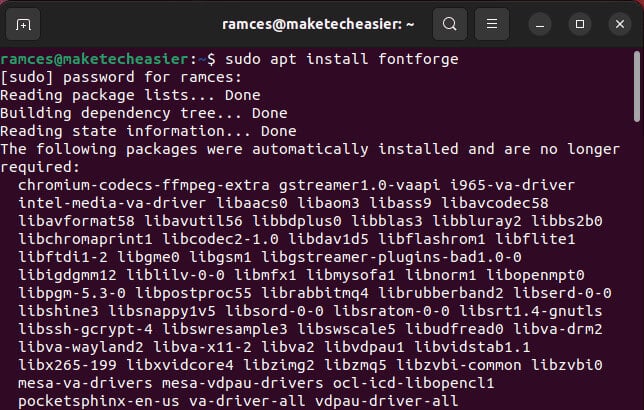
Når du har gjort det, kan du nå konvertere WOFF2-fonten til TTF:
woff2_decompress font. woff2
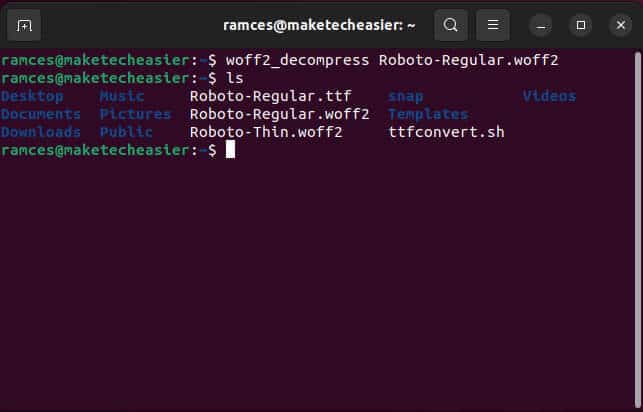
I likhet med Fontforge CLI kan du Lag et grunnleggende skript For å automatisere prosessen med å konvertere WOFF2-fonter. For eksempel vil følgende kodelinje gå gjennom alle linjene i gjeldende katalog og konvertere den til TTF:
for i i * woff2; gjør woff2_decompress $i; ferdig
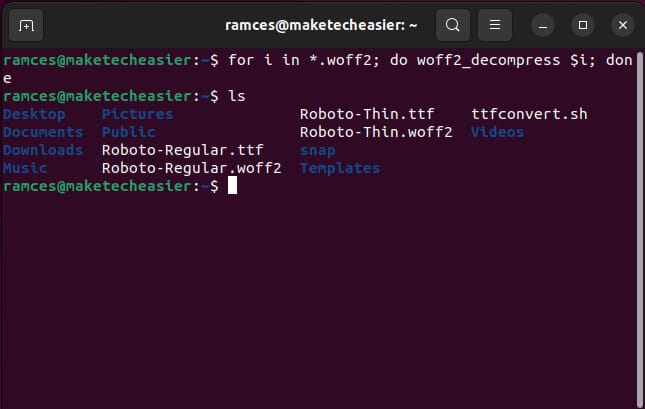
Installer den nye fonten
Med de nye skriftene dine tilgjengelig, kan du nå installere dem på systemet ditt. For å gjøre dette må du først gå til hjemmekatalogen din:
cd /home/$USER
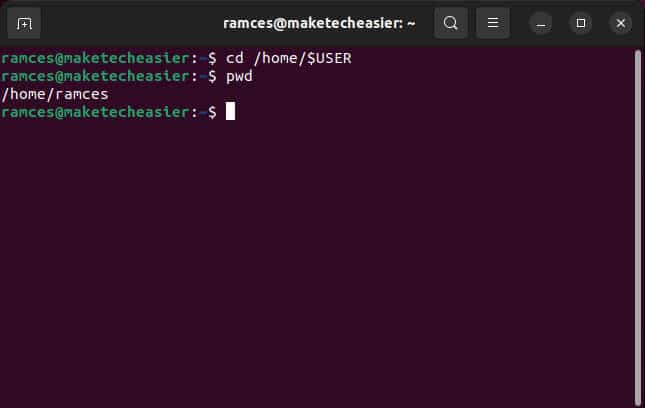
Skape ny mappe Og navngi det «.font» (inkluder prikken foran linjen) og kopier den nye ttf-linjen inn i mappen:
mkdir .font && cp font. ttf /home/$USER/.font
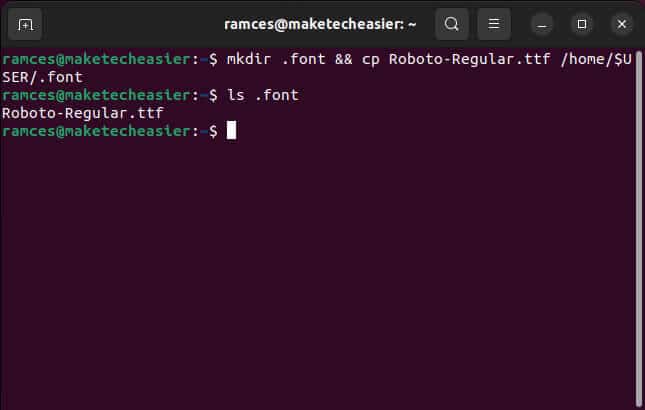
Start programmet på nytt eller last inn fontbufferen på nytt. For å gjøre det siste, må du kjøre følgende kommando:
last inn sudo fc-cache på nytt
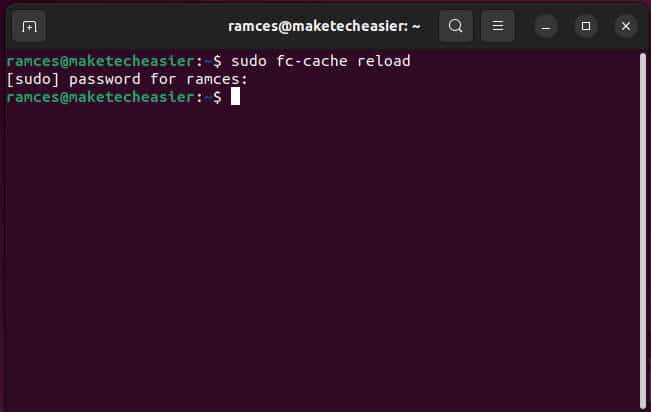
Enheten skal være i stand til å oppdage den nye linjen nå.
ofte stilte spørsmål
Spørsmål 1. Er det mulig å konvertere fonter tilbake til WOFF2-format?
svar. Du kan konvertere alle TTF-fonter til WOFF2 med kommandoen: woff2_compress font.ttf.
Spørsmål 2. Skriftene mine vises ikke etter at jeg konverterte dem.
svar. Den vanligste årsaken er at enheten mangler en passende lokalinnstilling.
Du kan løse dette problemet ved å legge til følgende linje: eksporter LC_ALL=en_US.UTF-8 til filen ".bash_profile".